시력보호 & 게이밍, '필립스 326E8 QHD 프리싱크 75 시력보호 무결점'
이 글자크기로 변경됩니다.
(예시) 다양한 분야의 재밌고 유익한 콘텐츠를 카카오 플랫폼 곳곳에서 발견하고, 공감하고, 공유해보세요.
1 . 소개

헬스 케어, 음향 또는 영상 가전 등을 전문으로 하는 브랜드 '필립스(PHILIPS)'는 그간 자사의 영상 가전 카테고리를 통해 화면의 미세한 깜빡임을 제어하는 플리커프리(Flicker-Free) 기술 적용, 유해 블루라이트를 감소 옵션을 탑재한 가정용 or 사무용 컨셉의 모니터를 다양하게 선보여 온 특징이 있습니다. 장시간 사용에서도 사용자의 눈 건강을 생각할 수 있는 시력보호 모니터를 주력으로 해왔다고 할 수 있겠는데, 최근 필립스의 가정용 또는 사무용 모니터 라인업에는 시력보호 외적인 부분에서의 다양화를 꾀하는 신작들이 출시중에 있습니다.

소개해드릴 '필립스 326E8 QHD 프리싱크 75 시력보호 무결점'은 필립스의 가정용 컨셉 모니터 'E 라인'에 추가된 32형 크기, QHD(2560x1440) 해상도 지원 시력보호 모니터입니다. 대화면 플랫(평면) 디스플레이를 기반으로 고화질 컨텐츠 감상에 유리한 해상도 지원이 특징이며, 시력보호 효과를 위해 플리커프리(Flikcer-Free) 기술이 적용된 화면 및 전용 OSD를 통한 로우블루 모드(Low Blue Mode)를 지원하는 구성이 어우러져 있습니다. 또한, 10bit 기반의 광색역(Color) 지원 디스플레이와 기능면에서 게임을 더욱 효과적으로 즐길 수 있도록 최대 주사율 75Hz 지원 및 AMD의 가변 주사율 기능인 FreeSync를 관련 옵션으로 포함시킨 것에 포인트가 있는 제품이라 보시면 되겠습니다.
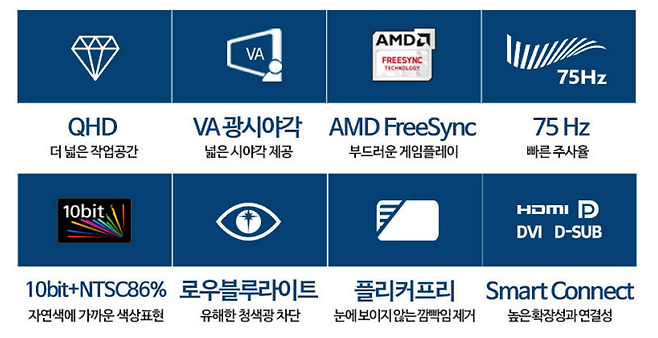
디자인은 16:9 비율의 32형 대화면 구조에 전/후면 글레어(Glare) 타입을 기본으로 하며, 곡선형으로 설계된 받침대에 포인트를 주었습니다. 사용자별 최적의 화면 배치를 지원하는 목적으로 스탠드는 틸트(Tilt) 기능을 제공하며 인터페이스는 본체 하단 뒷면으로 위치한 조이스틱(네비게이션) 버튼 1개, 입력단자는 본체 후면 중앙부 DVI, HDMI, DP, D-SUB, 헤드폰 단자가 마련되어 있습니다. 직관적인 OSD 설정에 유리한 버튼을 단일로 지원하는 구조이며 PC, 노트북, 콘솔 게임기, TV와의 연동이 가능한 입력단자를 지원하는 장점이 있습니다. 빌트인 스피커는 지원하지 않으며, 필요에 따라 100x100mm 규격의 VESA 홀을 활용할 수 있도록 만든 것이 참고사항입니다.
계속해서 플레이웨어즈의 디스플레이 테스트 내용을 더한 '필립스 326E8 QHD 프리싱크 75 시력보호 무결점'의 소개를 이어가 보도록 하겠습니다.

■ 스펙 정보

2. 외형 / 3. OSD(OnScreenDisplay)


※ 외형 및 OSD 관련 세부 내용은 플레이웨어즈 메인 사이트를 참고바랍니다.
4 . 디스플레이 테스트 : 휘도(Luminance)

디스플레이(Display) 테스트는 KONICA MINOLTA사의 측정(Measurement) 장비인 CA-310과 전용 소프트웨어 ColorTaster를 사용합니다. 데이터의 정확도를 높여주기 위해 일정 시간 화면 에이징을 선행하며, 변수를 최소화하기 위해 암실(Dark Room) 환경에서 측정을 진행합니다.
■ 휘도 (Luminance)
휘도(Luminance)는 '밝기'를 뜻하며, 단위는 nit(니트) 또는 cd/㎡(칸델라)입니다. 높은 휘도를 지원하면 야외에서도 화면을 선명하게 바라볼 수 있는 이점이 있습니다.





OSD의 '밝기 : 100'을 기본으로 하는 화면에서 220nit에 가까운 휘도가 확인되며, SmartImage의 '로우블루 모드' 또는 색상-색 온도 메뉴인 'Native'를 선택할 때 240-250nit 수준의 더 높은 휘도가 설정되는 프리셋이 제공됩니다. 'SmartImage'의 게임 관련 화면('FPS, RTS, Gamer1,2')은 대부분 160-170nit 수준의 휘도가 설정되며 색 온도의 경우 값(K)이 높아지며 푸른 느낌의 화면에 가까워질수록 휘도가 낮아지는 차이가 있습니다.
5 . 디스플레이 테스트 : 명암비(Contrast Ratio)
명암비(Contrast Ratio)는 밝고 어두움의 대비를 비율로 나타낸 것으로 액정(Panel)의 영향이 가장 큰 항목입니다. Black 휘도(밝기)가 낮을수록 진하고 디테일한 암부 표현에 유리하며 그만큼 명암비도 높게 형성됩니다. 일반적으론 VA 액정에서의 명암비가 가장 높고 그 다음은 IPS, TN 액정순입니다.


VA 액정 방식의 디스플레이가 제공되고, 계측 결과 기준 '0.03-0.05nit 사이의 매우 낮은 저휘도 블랙(Black), 최대 6000:1에 가까운 고대비 명암' 을 특징으로 하는 암부 표현력을 지닌 상태입니다. OSD 메뉴인 'SmartImage' 선택으로 명암비가 크게 달라지기는 하는데, 이는 각 항목에 저장되어 있는 프리셋이 작용하는 영향이며 이를 감안하더라도 VA 디스플레이 특유의 진하고 선명한 암부 표현 및 최소 3000:1 이상의 명암 대비를 지원하는 화면으로 컨텐츠를 즐길 수 있다는 것이 장점입니다.
(화면의 균일도나 빛샘 관련 특성은 동일한 제품에서도 출고 상태에 따라 차이가 발생할 수 있으니 이는 염두에 두시기 바랍니다.)
6 . 디스플레이 테스트 : 감마(Gamma)
감마(Gamma)는 곡선 형태에 따라 색의 진함/연함이 다르게 표현되는 특징이 있습니다. 같은 색이라도 감마에 따라 전혀 다른 느낌으로 보여질 수 있기 때문에 별도의 디스플레이 옵션(게임, 영화, 사진 등...)이 아닌 경우 표준 감마(2.2)에 가까운 상태를 유지하는 것이 작업, 컨텐츠 감상 등의 활용에 두루 효과적입니다.


5단계의 '감마' 메뉴가 마련되어 있고, 각각의 프리셋을 통해 화면 전체적인 느낌을 화사하게(감마 1.8-2.0 설정) 또는 진하게(감마 2.4-2.6 설정) 만들 수 있습니다. 기본 설정인 '감마 : 2.2'에서 가장 표준에 최적화된 프리셋을 제공받을 수 있으니 다용도 목적 또는 다양한 색상 표준(AdobeRGB, sRGB, DCI-P3 등...)에 대응하려는 목적으로는 적절하겠습니다. 'SmartImage'를 통한 감마 변화는 지원하지 않으니 참고바랍니다.
7 . 디스플레이 테스트 : 색 온도(Color Temperature)
색 온도(Color Temperature)는 따뜻한(Warm), 차가운(Cool) 또는 붉은(Reddish), 푸른(Bluish) 화면으로 특징을 구분합니다. 체감 정도에 차이는 있겠으나, 색온도 표준 6500K를 기준으로 값이 낮을수록 화면이 붉거나 노랗게 느껴지며 반대로 높은 경우엔 화면이 푸르게 느껴지는 특징이 있습니다. 색온도에 민감한 작업 환경에서는 색 온도 표준에 맞춰주는 것이 중요한 일이지만, 일반적인 컨텐츠 감상이나 게이밍 등의 환경에서는 취향에 맞게 선택(조절)을 해도 무방합니다.



인체에 유해한 블루라이트를 감소시켜주는 기능의 3단계 '로우블루 모드'가 마련되어 있고 단계별 블루라이트가 감소되는 과정에서 색 온도가 낮아지는 변화를 확인할 수 있습니다. '색상' 메뉴로 제공되는 '색 온도', 'sRGB'를 통해 상당히 다채로운 색 온도 설정이 가능한 점이 확인되며, 세부적으로 색 온도 표준 6500K에 근접해 있는 '6500K', 'sRGB'를 포함해 5000K(따뜻한 느낌)-12000K(푸른 느낌)대 사이의 색 온도 설정이 가능한 특징이 있습니다. 색 온도는 'SmartImage'의 프리셋을 통해서도 다양한 설정이 가능한데, 표준에 가까운 '끄기' 기본 설정에서 9000K대 색 온도로 푸른 느낌이 강한 'FPS', 4000K대의 시력보호용 '로우블루 모드' 선택 시 느껴지는 변화가 가장 크겠습니다.
8 . 디스플레이 테스트 : 색 재현(Color Reproduction Range)
색재현(Color Reproduction Range) 결과를 통해 제품 고유의 표현 방식을 알 수 있습니다. 제품 각각의 스펙을 참고하여 sRGB 또는 Adobe RGB 기준에 색 공간이 얼마만큼 근접해 있는지 확인합니다. 기준을 모두 만족하지 않더라도 사용에 무리는 없으나 기준에 가깝고 넓은 색 표현 범위를 가질수록 작업, 감상 등으로 두루 사용하기 효과적입니다.




색상(Color)은 OSD 선택에 따라 sRGB 91-103% 사이의 커버리지를 지원하는 특징이 있습니다. 색상 표준 중 하나인 sRGB 기준에 최적화를 목적으로 하고 있으며 기준 영역을 모두 커버한다고 보긴 어려우나, 근접한 상태에서 일부 색상(Red, Green)들은 더욱 넓은 표현 범위를 지닌 상태입니다. 정교한 이미지/영상 작업을 병행하려는 경우에는 참고사항이 있겠으나, 컨텐츠를 감상하거나 게이밍을 즐기는 목적에서는 무난하게 쓰여질 수 있고 언급된 일부 색상에 한해서는 sRGB 색상 영역 이상의 더욱 다채로운 묘사를 기대해도 좋겠습니다. OSD에는 더욱 sRGB 색상 표준에 맞추어진 메뉴가 존재하니 참고바랍니다.
9 . 시야각(Viewing Angle) / 플리커(Flicker) 테스트
■ 시야각(Viewing Angle)
시야각(Viewing Angle)은 시인성과 더불어 색감에도 영향을 주게 됩니다. 여러 각도에서 바라보더라도 일정한 밝기와 색 표현이 유지될수록 효과적입니다.



다양한 각도/스탠드 조절 환경에서 일정 수준의 휘도(밝기) 차이는 확인되나, 왜곡이 최소화된 색상 표현을 기대할 수 있는 광시야각 VA 디스플레이입니다.
■ 플리커(Flicker)
백라이트로 밝기를 조절하는 LCD/LED 디스플레이는 주기적인 깜빡임(Flicker)을 갖고 있습니다. 체감은 어렵지만 눈에 부담을 주는 것은 사실이므로 이를 제어할 수 있는 플리커 프리(Flicker Free) 제품이 선호되는 추세입니다. 플리커 프리 기술이 적용된 화면에서는 장시간 사용에서 눈의 피로감을 덜 수 있는 기능적 메리트가 있습니다.

플리커프리(Flicker-Free) 기술이 적용된 모니터, 화면 내부에서 발생하는 미세한 깜빡임을 제어하여 눈의 피로를 예방할 수 있는 효과가 있습니다.
10 . 응답(Response) 성능 테스트
■ 응답 시간(Response Time)
응답시간(Response Time)은 색이 변화하는데 소요되는 시간을 뜻합니다. 응답 시간이 빠를수록(낮을수록) 빠른 색 전환이 가능하며 화면에 잔상이 적게 남는 이점이 있습니다. 대게 모니터 스펙(DB)에서 응답시간(속도)로 표기되는 항목이 GTG(Gray to Gray)의 결과이므로 이를 특히 염두에 두시고 결과를 참고하시면 좋겠습니다.


VA 디스플레이를 기반으로 OSD의 4단계 '스마트 응답'을 통해 응답시간 오버드라이브를 지원하고 있습니다. '끄기'를 기본 설정으로 하는 화면에서 응답시간은 5ms 초반대로 확인이 되며(플레이웨어즈 기준), 최고 단계인 '가장 빠르게'를 설정한 화면에서의 응답시간은 4ms 초반으로 확인됩니다. 표기 스펙 5ms에 준하거나 그 이하로 낮은 4ms대 응답시간을 지원하는 것이 공통적이라 할 수 있으며, 그만큼 빠른 화면(색상) 전환 및 적은 잔상의 화면을 지원한다고 보시면 되겠습니다. 다만, 오버드라이브 과정에서 '가장 빠르게'는 역잔상을 동반하게 되므로 이에 민감한 경우에 한해서 전 단계인 '빠르게'를 선택하는 방법을 권하겠습니다.
■ 인풋렉(Input-Lag)
인풋 렉(Input Lag)은 Display Lag으로 표현되기도 하는데, 'Lag'이라는 단어 그대로 입력 지연을 뜻합니다. 키보드, 마우스와 같은 입력 장치로 전달된 신호가 화면으로 표현되기까지 소요되는 시간이므로 값(ms)이 낮을수록 즉각적인 반응이 가능하고 그만큼 쾌적한 사용감(작업/게임 플레이)을 느끼게 됩니다.


전용 소프트웨어를 활용한 인풋렉 테스트 과정에서 4-5ms 사이의 인풋렉 결과(플레이웨어즈 기준)가 확인되고 있습니다. 기본 60Hz, 최대 주사율인 75Hz 기준에서도 1 프레임을 넘어서지 않는 입력지연 상태를 보이는 점이 우수합니다. 체감하기 어려운 수준의 입력 지연 상태를 보이는 화면에서 즉각적인 입력(게이밍)을 지원하고 있습니다.
11 . 발열(Temperature) / 소비전력(Power Consumption)
■ 발열(Temperature)

이미지는 화면을 켠 상태에서 에이징을 진행하고, FLIR사의 E시리즈로 본체 발열을 측정한 결과입니다. 평균 발열은 전후면 29-33˚C 사이이며, 본체 하단부와 후면 입력단자 주위에서의 최대 발열은 41-45˚C 사이로 확인됩니다. 전체적인 발열 상태는 무난하다고 볼 수 있으나, 장시간 사용에서 기본적인 환기(공기 순환) 정도는 지켜주는 편이 좋겠습니다.
(발열은 측정 환경/장비에 따라서도 차이가 발생할 수 있으니 참고 정도로 보시면 좋겠습니다.)
■ 소비전력(Power Consumption)

표기 스펙상의 소비전력은 51W(Typ)이며, 밝기 단계 100을 기본 설정에서 하는 화면에서 소비전력은 39-43W 사이로 확인되고 있습니다. 크기 대비 무난한 소비전력 상태를 보여준다고 할 수 있고, 필요에 따라선 OSD의 밝기 메뉴 단계를 조절(75 이하)하여 더욱 낮은 저전력 상태를 만들 수 있겠습니다.
12 . 결론

시력보호 기능과 게이밍 옵션을 겸비한 필립스 E 시리즈 시력보호 모니터, '필립스 326E8 QHD 프리싱크 75 시력보호 무결점'
다양한 라인업을 갖추었다는 것은 어느 브랜드, 제품에서든 반가운 소식이겠습니다. 그간 시력보호 기능 위주의 가정용 or 사무용 모니터가 상당 부분을 차지한 '필립스(PHILIPS)'의 모니터 카테고리에 가정용 'E 라인'의 새 모니터로 출시되며 보편적인 60Hz의 화면보다 더욱 매끄러운 화면을 기대할 수 있는 주사율(Refresh Rate) 75Hz의 지원, 게이밍 옵션 'AMD FreeSync'를 함께 지원하고 있는 시력보호 모니터가 '필립스 326E8 QHD 프리싱크 75 시력보호 무결점'입니다. 특히, Full-HD 해상도 지원이 다수인 'E 라인'에 등장한 QHD(2560x1440) 고해상도 지원 디스플레이로 희소성을 갖추었고 이와 함께 10bit 기반의 넓은 색상 영역(sRGB 103% 수준) 지원, 전용 OSD를 통한 다양한 화면 연출이 가능하게 만든 대화면(32형) 모니터로 매력이 있다 할 수 있습니다.



또한, 필립스 326E8 QHD 프리싱크 75 시력보호 무결점은 VA 디스플레이 특유의 진한 블랙(Black) 및 높은 명암 대비의 화면으로 컨텐츠를 즐길 수 있는 것을 기본으로 하는데, 여기에 전용 OSD를 통한 화면 연출, 성능 메리트를 더욱 높여줄 수 있는 게 특징입니다. '색 온도', 'SmartImage'를 통해 상당히 다양한 색 온도 설정이 가능하여 사용자 취향이나 컨텐츠에 어울리는 느낌(따뜻한, 차가운 느낌)을 디테일하게 조절할 수 있는 것이 장점이라 할 수 있고, 특히 'SmartImage'에서는 각기 다른 화면 밝기 및 부분적인 시야 확보에 효과적인 'SmartFrame'의 지원에 주목해 볼 수 있겠습니다. 응답시간 관련 '스마트응답'을 통해 기본 5ms대의 응답시간을 4ms 초반대로 오버드라이브 시킬 수 있는 것 역시 OSD의 효과 중 하나이며 이러한 응답시간에는 우수한 인풋렉(Input-Lag) 성능이 시너지를 내고 있습니다.
결과적으로 '필립스 326E8 QHD 프리싱크 75 시력보호 무결점'에서는 다수의 소비자층을 타겟으로 할 수 있는 보급형 포지션에서 준수한 색상 및 컨텐츠/게이밍을 아우를 수 있는 디스플레이를 제공하는 것이 매력이라 할 수 있습니다. 고가의 프리미엄 모니터들과는 기능적으로 분명 차이가 있지만, 부담없이 접근해 볼 수 있는 가정용 또는 사무용 컨셉 모니터들 사이에서는 QHD 고해상도 지원을 시작으로 다양한 화면 설정 및 게이밍 옵션 지원에서 쉽게 메리트를 확인할 수 있는 32형 모니터라 하겠습니다.

■ 제품 메리트
- QHD(2560x1440) 해상도를 지원하는 32형 대화면 모니터. 디자인 측면에서 슬림한 라운드형 받침대에 포인트.
- 틸트(Tilt), 스탠딩을 지원하며 D-SUB, DVI, HDMI, DP 단자 제공 및 직관적인 OSD 전용 조이스틱(네비게이션) 버튼 지원.
- 전용 OSD 메뉴인 'SmartImage'를 통해, 다양한 화면 밝기 및 색 온도가 조절되는 환경에서 컨텐츠 감상/게이밍 지원.
- sRGB 91-103% 수준의 넓은 색상 영역 지원. 표현 범위가 넓지 않은 화면에 비해 조금 더 다양한 색상 표현에 이점.
- 최대 주사율(Refresh Rate) 75Hz를 지원하며, 가변 주사율 기능인 'AMD FreeSync' 지원.
- 응답시간(플레이웨어즈 기준)은 '스마트응답'을 통해 최대 4ms 초반대 설정. 빠른 화면(색상) 전환 및 적은 잔상에 유리한 성능 지원.
- 장시간 사용에서 사용자의 시력보호를 지원하는 플리커프리(Flicker-Free) 기술 적용 및 로우블루 모드(블루라이트 감소) 지원.
■ 참고사항
- 화면은 글레어(Glare) 타입, 기능과 별개로 호불호가 나뉠 수 있는 부분.
- 비교적 넓은 색상 영역 지원은 장점. 단, 기준(sRGB) 영역에 일부 차이가 있으므로 이미지/영상 보정 작업 시에는 참고.
- '로우블루 모드'의 경우, 시력보호용 블루라이트 감소 기능이 우선. 단계가 높을수록 컨텐츠 감상이나 게이밍에서 색상 왜곡은 참고.
- '스마트응답 : 가장 빠르게'에서는 역잔상이 발생하므로, 이에 민감하다면 전 단계인 '빠르게'를 설정하는 것이 방법.

작성일 기준, 온라인 최저가 : 279,000원
제품 정보(DB) : https://www.alphascan.co.kr/page2.php?LinkPage=product_view2&Code=20190813103850
